
Windows 운영 체제에는 많은 비밀이 숨겨져 있습니다. 그들 중 일부는 다른 것보다 더 흥미 롭습니다. 이를 해결하면 큰 혜택과 귀중한 경험을 얻을 수 있습니다.

AppData 디렉토리를 예로 들어 보겠습니다.이 폴더는 무엇입니까? Vista 운영 체제에 처음 등장했습니다. 그 존재에 대해 의심하는 사람은 거의 없습니다. 그리고 그 이유는이 디렉토리가 매우 중요한 시스템 파일을 포함하고 있기 때문에 사용자의 눈에 보이지 않기 때문입니다. 그러나이 폴더의 특성을 이해하면 하드 드라이브의 소중한 공간을 크게 절약하고 전체 시스템의 성능을 향상시킬 수 있습니다.

그래서 AppData 디렉터리는 무엇입니까?폴더의 전체 이름은 Application Data입니다. 이것은 기본적으로 숨겨져있는 시스템 디렉토리로,이 컴퓨터에 등록 된 모든 사용자의 개인 파일을 저장하는 Users 폴더의 하위 디렉토리입니다.
AppData에는컴퓨터에 설치된 소프트웨어에 의해 생성됩니다. 이론상 이러한 모든 파일은 그에게 전혀 관심이 없어야하기 때문에 이러한 데이터는 사용자에게 보이지 않습니다.
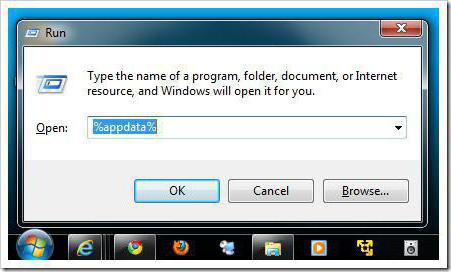
그러나 현실은 종종원래 마이크로 소프트가 구상했던 것. 재설치없이 운영 체제를 적극적이고 지속적으로 사용하면 AppData 폴더의 크기가 빠르게 증가합니다. Windows 7은 곧 시스템 파티션에 남은 여유 공간이 너무 적다는 것을 사용자에게 알립니다. 이 문제는 특히 상대적으로 작은 크기의 SSD 장치에 해당됩니다. 각 메가 바이트는 금으로 무게를 다할 가치가 있기 때문입니다.
AppData 폴더의 구조를 자세히 살펴 봐야합니다. 무엇을 줄까요? 디렉토리에 저장된 파일 중 어떤 것이 매우 중요하고 그다지 중요하지 않은 것이 분명해집니다.
이미 언급했듯이 기본적으로이 폴더는숨겨져 있으므로이를 얻으려면 운영 체제의 일부 매개 변수를 변경해야합니다. 이렇게하려면 제어판을 열고 "모양 및 개인 설정"섹션으로 이동하십시오. 다음으로 할 일은 폴더 매개 변수가있는 대화 상자를 열고 "보기"탭에서 숨겨진 파일, 드라이브 및 폴더를 담당하는 옵션을 매개 변수 목록에서 찾는 것입니다. 남은 것은 기본 설정을 반대로 "숨김 파일 표시"로 변경하는 것입니다.
이제 AppData 폴더 만 표시되지 않습니다. 무슨 뜻이에요? 사용자는 다른 시스템 디렉터리 및 파일뿐만 아니라 다른 사용자가 숨겼을 수있는 파일에 액세스 할 수 있습니다.

문제의 디렉토리는 시스템에 있습니다.사용자 폴더에 디스크가 있지만 시스템에 등록 된 각 사용자는 고유 한 AppData 디렉토리를 가지고 있습니다. 무슨 뜻이에요? Windows 7 및 기타 버전의 운영 체제는 각 사용자가 자신의 프로그램을 설치한다는 것을 의미하므로 모든 것을 하나의 디렉토리에 덤프 할 필요가 없습니다. 이것이 바로 폴더에서 자신의 사용자 이름으로 디렉토리를 찾아야하는 이유입니다. 기본적으로 폴더에는 Local, LocalLow, Roaming의 세 가지 하위 폴더가 있습니다. 각각은 서로 다른 프로필의 데이터를 저장합니다.
로컬 폴더에는설치된 소프트웨어를 실행하는 과정. 이 모든 정보는 특정 컴퓨터 사용자에게만 해당되며 다른 PC로 이동할 수 없습니다. 여기에서 운영 체제의 모든 활동 내역이 포함 된 Microsoft 폴더를 찾을 수 있습니다. AppData / Local / Temp와 같은 전체 경로 인 폴더도 있습니다. 이 디렉토리는 무엇입니까? 다른 응용 프로그램이 작동하는 동안 생성되는 임시 파일이 포함되어 있습니다. 모든 기록이 완전히 불필요하고 단순히 하드 드라이브의 공간을 차지하기 때문에 모든 내용을 걱정없이 삭제할 수 있습니다.
Roaming 폴더에는 한 컴퓨터에서 다른 컴퓨터로 전송할 수있는 특정 사용자 파일이 저장됩니다.
LocalLow 폴더의 목적은 Adobe 프로그램, IE 및 Java에서 생성 된 버퍼 데이터를 저장하는 것입니다.

이 모든 디렉토리에서 자주많은 양의 소프트웨어 낭비가 축적되어 시간이 지남에 따라 엄청나게 많은 양으로 증가합니다. 이 모든 파일 정크를 컴퓨터에서 제거하기 위해 AppData 폴더의 내부로 이동할 필요가 없습니다. 삭제 될 임시 파일이있는 디렉토리에 더 쉽게 접근 할 수 있습니다.
탐색기의 주소창에 쓰면운영 체제 명령 셸 : 내역, IE 브라우저의 내역이있는 폴더가 열립니다. shell : cache 명령은 브라우저 캐시 파일이있는 디렉토리를 엽니 다. shell : cookies 명령은 로그인 정보와 함께 저장된 모든 파일을 표시합니다. 마지막으로 shell : sendto 명령은 보내기 메뉴에 대한 바로 가기를 제거하거나 추가하는 데 도움이됩니다.
좀 더 자세한 연구를 원하신다면WinDirStat라는 작지만 매우 강력한 유틸리티 인 AppData 폴더의 콘텐츠는 하드 드라이브를 빠르게 스캔 한 다음 기록 된 모든 파일을 매우 매력적인 그래픽 형식으로 시각적으로 배포 할 수있는 큰 이점이 될 수 있습니다. 동일한 유형의 파일 그룹 하나 또는 전체가 너무 많은 공간을 차지하더라도 사용자가 탐색하기가 매우 쉽습니다.
글쎄요, 가장 간단하고 가장 좋은 청소 방법은AppData 폴더와 하드 드라이브의 나머지 불필요한 내용은 모두 알고리즘 덕분에 컴퓨터에서 불필요한 쓰레기를 모두 제거하는 멋진 CCleaner 프로그램에 의한주기적인 시스템 검사입니다.
요약하다. AppData : 무엇입니까? 이 제품군의 Windows 7 및 기타 운영 체제는 소프트웨어로 작성된이 디렉토리에 파일을 저장합니다. 특수 소프트웨어의 도움으로 폴더를 정리할 수 있지만 모든 내용을 삭제할 수는 없습니다.
